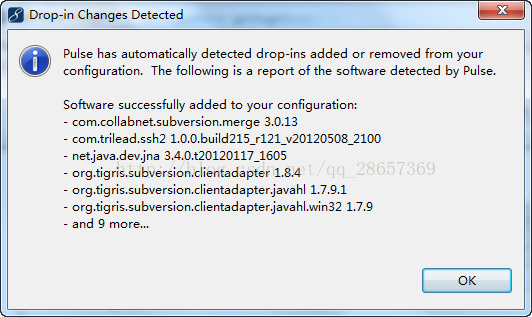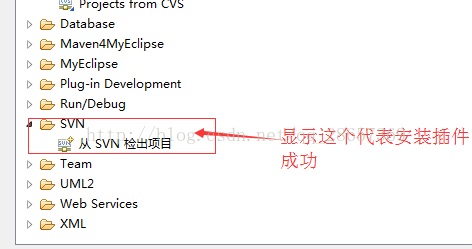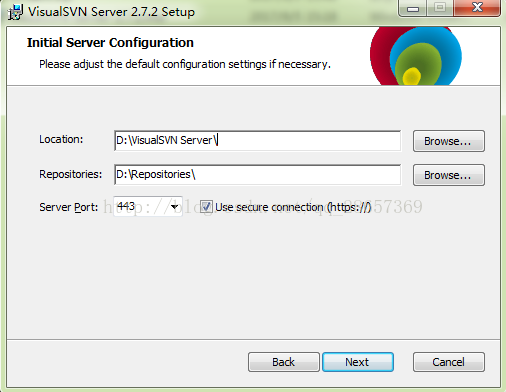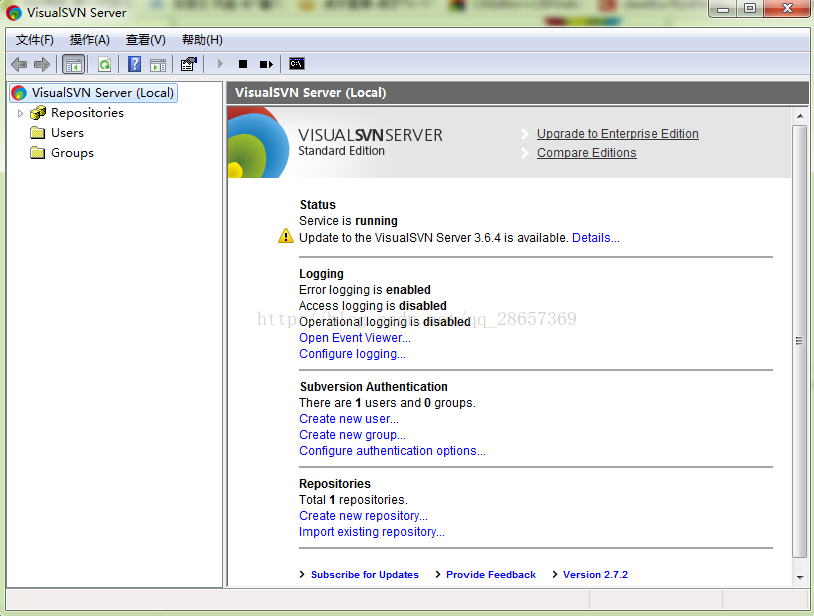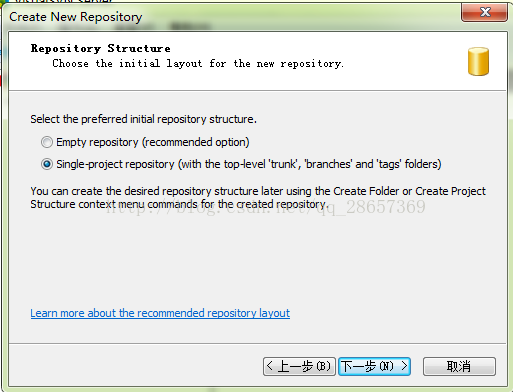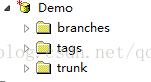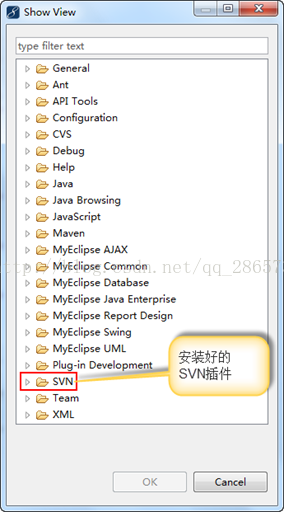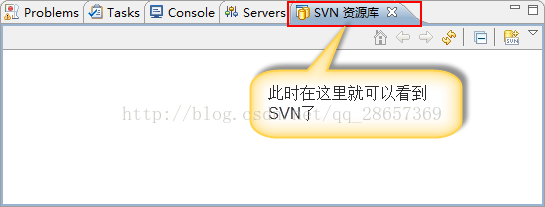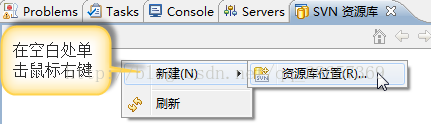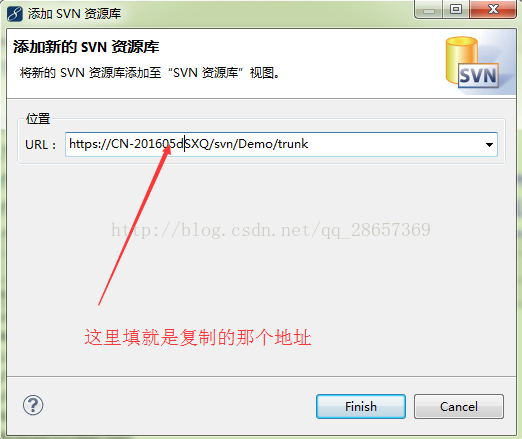myeclipse中svn配置及連線svn伺服器
1.myeclipse中svn配置
將features和plugins資料夾一起拷貝到myeclipse安裝目錄中的dropins檔案中,比如
這些操作完成後重啟myeclipse你將會看到一個提示框,這個是因為MyEclipse要去下載一些相關連的Jar檔案,當進入到MyEclipse啟動完之後進入到
workspace時,就會自動彈出相關聯檔案已經自動下載完成的提示對話方塊,不用去管他
然後點選File-->Import,你就會看到一個svn的資料夾,證明svn外掛安裝成功
2.連線svn伺服器
svn外掛安裝好接下來就是連線svn伺服器了
在http://www.pc6.com/softview/SoftView_52176.html中下載一個VisualSVN-Server
下載下來過後點選安裝
安裝完成後進入介面
接下來你可以先建使用者
然後就可以建立目錄了右鍵Repositories建立二級目錄
右鍵trunk Copy URL to Clipboard,複製這個地址連線svn需要,然後開啟myeclipse
點選【Finish】,然後彈出一個要求輸入使用者名稱和密碼的對話方塊(這個就是svn伺服器user資料夾建立的使用者)
輸入正確的使用者名稱和密碼就可以連線到指定的SVN伺服器了
如果你新建了專案要上傳上去,可以右鍵專案找到Team-->share
project,就可以將你的專案上傳到伺服器中,其他的成員就可以開發了
相關推薦
myeclipse中svn配置及連線svn伺服器
1.myeclipse中svn配置 將features和plugins資料夾一起拷貝到myeclipse安裝目錄中的dropins檔案中,比如 這些操作完成後重啟myeclipse你將會看到一個
SVN伺服器和客戶端的安裝以及在MyEclipse中的配置
安裝 安裝SVN伺服器(Setup-Subversion-X.X.XX.msi): 按照自己的電腦系統下載對應的檔案,下載成功後直接下一步到結束 然後開啟dos視窗輸入svn或者svnadmin檢測
Mac下配置SVN伺服器及連線本地伺服器
在網上找了了好長時間的Mac上配置SVN伺服器的部落格,都不太完整,我整理了一下: 1.首先在Mac上配置SVN 2.在終端開啟SVN 3.可以使用終端,也可以用圖形化介面管理原始碼.我使用的是Cornerstone, 4.在Cornerstone配
Linux伺服器SVN配置及管理專案遷移
前言:本文章根據有些公司對於專案管理,所以有些公司對於SVN使用有些挑剔,有些會使用GIT或者Github等等,這不我們公司使用的就是SVN,技術老大說要把Windows系統上的SVN專案遷移至公司Linux伺服器上,順便在Linux上面搭建SVN及配置SVN,小編在這裡一萬句mmp,第一次還要遷移至Linu
將myeclipse中現有的專案連線到svn
1、從官網下載site-1.6.10.zip檔案,網址是:http://subclipse.tigris.org,2、從中解壓出features與 plugins資料夾,複製到D:\MyEclipse\myPlugin\svn(自己建資料夾)裡面,其它的*.xml檔案不要。
IntelliJ IDEA 下的svn配置及使用的非常詳細的圖文總結
產生 而且 details 系統 jsp 有變 pom art hang 首先,使用的時候,自己得先在電腦上安裝個小烏龜。也就是svn啦。第一步安裝小烏龜。如下:具體安裝好像沒什麽具體要求,一路next,就好。如上圖箭頭所示,在安裝 TortoiseSVN 的時候,默認 c
Linux服務器SVN配置及管理項目遷移
配置連接 config aaa 資源 修改配置 directory 完成後 provide 系統 前言:本文章根據有些公司對於項目管理,所以有些公司對於SVN使用有些挑剔,有些會使用GIT或者Github等等,這不我們公司使用的就是SVN,技術老大說要把Windows系統上
IntelliJ IDEA 下的svn配置及使用
首先,使用的時候,自己得先在電腦上安裝個小烏龜。也就是svn啦。 第一步安裝小烏龜。 如下: 具體安裝好像沒什麼具體要求,一路next,就好。 如上圖箭頭所示,在安裝 TortoiseSVN 的時候,預設 command line client tools,是不安裝的,這裡建議勾選上。 這個
【轉載】IntelliJ IDEA 下的svn配置及使用的非常詳細的圖文總結
轉自:https://www.baidu.com/link?url=sMilQzswi_8PbkrkbsKdO3n0PeQd2WCuzPFXMtB4ui1hoEJRr10I8DOWtL2ifdKdEsKZucTidvi_-Oz2Qg-RLDkBDwLR7ENNBJcNMfVPeau&wd=&
IntelliJ IDEA下SVN配置及使用詳解
第一步、安裝SVN客戶端 下載並安裝TortoiseSVN,我安裝的版本是1.8。整個過程一路next即可。但是要注意下圖所示的command line client tools一定要勾選上。 安裝完SVN客戶端後進入IDAE的settings進行設定,如圖
IntelliJ IDEA 下的svn配置及使用的非常詳細的圖文
首先,使用的時候,自己得先在電腦上安裝個小烏龜。也就是svn啦。 第一步安裝小烏龜。 如下: 具體安裝好像沒什麼具體要求,一路next,就好。 如上圖箭頭所示,在安裝 TortoiseSVN 的時候,預設 command line client tool
MyEclipse如何安裝外掛及安裝svn外掛時遇到的一些問題
上圖為MyEclipse的安裝目錄,啟動時系統自動在dropins下搜尋外掛,我們一般會用到的且成功率比較高的安裝方法主要有以下倆種: 一:下載好我們需要的外掛包,解壓後將相關資料夾放入dropins目錄下。如此的缺點是但你安裝很多外掛以後,此資料夾會變得很亂,不好管理。
Intellij Idea下SVN配置及使用
1、下載並安裝silksvn,下載地址:https://sliksvn.com/download/ 2、在idea中開啟(ctrl+alt+s)設定畫框,配置subversion客戶端:
IntelliJ IDEA 下的svn配置及使用(詳細圖文總結版)
首先,使用的時候,自己得先在電腦上安裝個小烏龜。也就是svn啦。第一步安裝小烏龜。如下:具體安裝好像沒什麼具體要求,一路next,就好。如上圖箭頭所示,在安裝 TortoiseSVN 的時候,預設 command line client tools,是不安裝的,這裡建議勾選上
SVN篇之Windows XP+apache+SVN配置及許可權管理
配置Apache1. 在windows下安裝Apache http server(apache_2.0.55-win32-x86-no_ssl.msi) 執行Apache http server(apache_2.0.55-win32-x86-no_ssl.m
Centos6.7或7.2系統中 github配置及基本使用
github配置及基本使用1.安裝 yum install git git-gui 2.生成密鑰對 ssh-keygen -t rsa -C "github郵箱地址"1、首先要檢查key是不是已經存在,2、打開一個終端,並輸入以下命令:$ ls -al ~/.ssh如果
nginx中location配置及匹配詳解
back amp 告訴 正則表達式 順序 win http 方法 ext nginx中location配置及匹配詳解1、location語法規則 Location 基礎知識1.location 是在 server 塊中配置。2.可以根據不同的 URI 使用不同的配置(loc
MongDB-API在SSM框架中的配置及使用
一、在父工程的pom.xml中引入Maven依賴 <groupId>com.foriseland.fjf</groupId> <artifactId>fjf-cache-mongdb</artifactId> <version>1.0
OpenGL在MFC程式中的配置及使用
關於在MFC中使用OpenGL繪圖,我在網上參考了許多教程,感覺很雜很亂,因此走了不少彎路。在此寫下這篇教程,希望能幫助更多像我這樣的新手。 注:你的電腦可不必事先配置好OpenGL環境 建立MFC程式 點選 確定,下一步,選擇單文件,mfc標準,完成。 點選執
docker配置及連線私有倉庫(registry2)
本教程使用作業系統 CentOS7 . docker安裝配置 如果本機還未安裝docker,可通過以下方式快捷安裝(為了最大程度保證一致性,此處指定版本): yum -y install docker-1.12.6-28.git1398f24.el7.cento